トレーラMODの作り方
ZModeler2の基本操作やモデリング等はPedal to the MetalのTipsページ、ConvoyやHaulin'向けの操作等はConvoyのTipsページをご覧下さい。
ZModeler2のPMGフィルターは基本的にトレーラ関連のファイルには対応していませんが、以下の方法でトレーラMODの作成が可能です。以下は2010年2月現在の最新版であるZModeler2.2.2(Build964)、PMGフィルター2.2.2(Build150)の場合です。また、PMGフィルターはETS用に今までとは変更された部分もあるのでこちらに目を通してから使いましょう。
ZModeler2のPMGフィルターは基本的にトレーラ関連のファイルには対応していませんが、以下の方法でトレーラMODの作成が可能です。以下は2010年2月現在の最新版であるZModeler2.2.2(Build964)、PMGフィルター2.2.2(Build150)の場合です。また、PMGフィルターはETS用に今までとは変更された部分もあるのでこちらに目を通してから使いましょう。
モデリング、UVマッピングは普通に行います。以下は作業が終わったところ。

Materials Editorの設定はこんな感じで。後で*.matファイルを編集するので最低限の設定だけでOKです。
Specular Highlightはゲームデフォルトのマテリアル(plain(generic))と同じで良いと思います。トレーラの場合、Texture LayersのEdit...の項目は何もせずそのままで構いません。
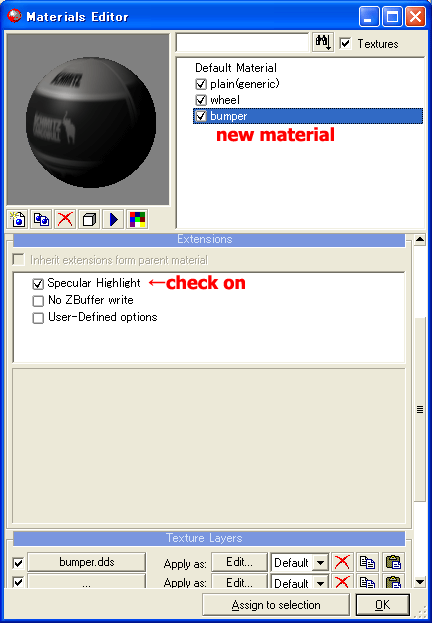
ただし、ExtensionsのUser-Defined optionsの項目は必ず確認してください。ここは何番目が呼び出された時にどのスキン(テクスチャ)を表示するかを設定する所なので、間違っていると正しいスキンが表示されません。
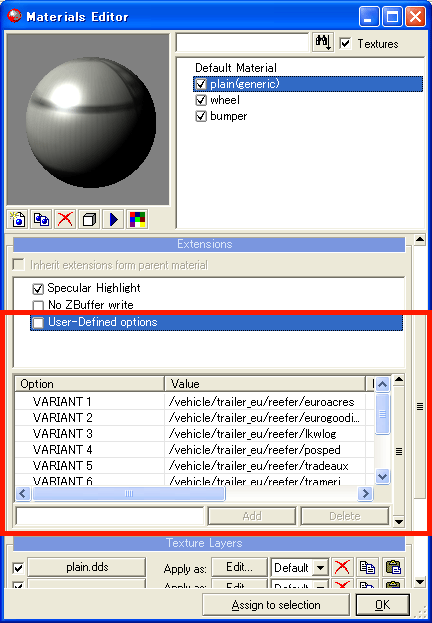
ちなみに、Basic Parametersの各マテリアルの設定はスキン(テクスチャ)ファイルの色合いや明るさとの関係で変わってくると思いますが、この記事を書いている時点での私の数値は以下の通りです。ちょっと調整したいという場合は出力した*.matファイルを直接編集した方が早いです。

Materials Editorの設定はこんな感じで。後で*.matファイルを編集するので最低限の設定だけでOKです。
Specular Highlightはゲームデフォルトのマテリアル(plain(generic))と同じで良いと思います。トレーラの場合、Texture LayersのEdit...の項目は何もせずそのままで構いません。
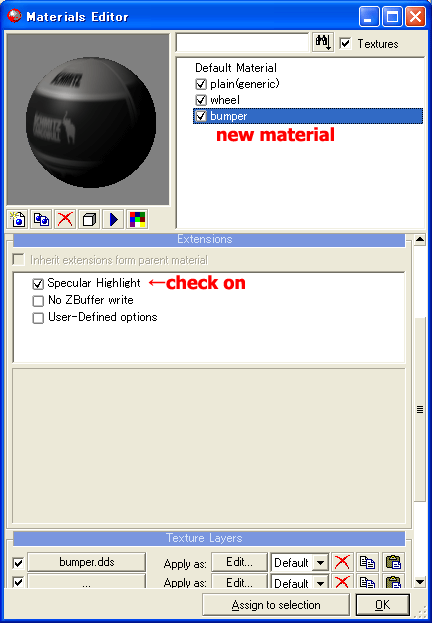
ただし、ExtensionsのUser-Defined optionsの項目は必ず確認してください。ここは何番目が呼び出された時にどのスキン(テクスチャ)を表示するかを設定する所なので、間違っていると正しいスキンが表示されません。
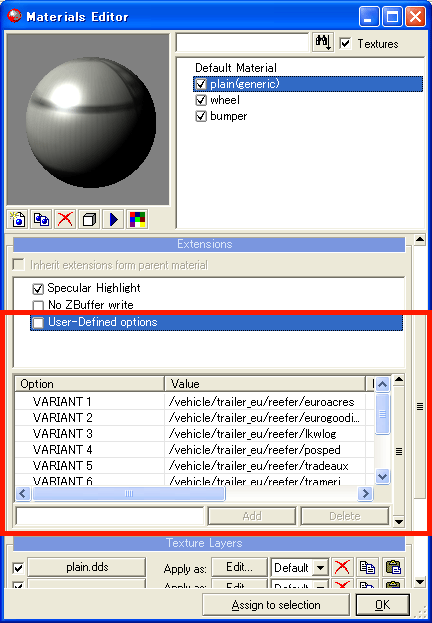
ちなみに、Basic Parametersの各マテリアルの設定はスキン(テクスチャ)ファイルの色合いや明るさとの関係で変わってくると思いますが、この記事を書いている時点での私の数値は以下の通りです。ちょっと調整したいという場合は出力した*.matファイルを直接編集した方が早いです。
・ゲームデフォルトのモデルオブジェクト+ゲームデフォルトのスキン(無調整) Diffuse 255,255,255 Ambient 255,255,255 Specular 242,242,242 Emissive 0,0,0 ・新規作成したモデルオブジェクト+ゲームデフォルトのスキン Diffuse 102,102,102 Ambient 102,102,102 Specular 102,102,102 Emissive 0,0,0 ・新規作成したモデルオブジェクト+新規作成したスキン Diffuse 102,102,102 Ambient 102,102,102 Specular 102,102,102 Emissive 0,0,0
Export
ファイルの出力(エクスポート)は普通に行います。出力時のバージョン設定はETSでOK。
ただし当たり判定(*.pmc)は出力しません。*.pmcが原因のエラーが出る事があって今のところ修正方法を知らないので、ゲームの物をそのまま使うようにします。

出力先のフォルダを開き*.matファイルの編集を行います。
インポート時に自動で作成された物ではなく、独自に用意したマテリアルの分は1行目が変になるので修正します。
または、マテリアル名を画像の例の場合だとbumper(generic)等としてから出力すると良いかもしれません。

ホイールのmatファイルは以下のようにします。テクスチャファイルの参照先をwheelフォルダ以下に変更したので、今回出力したwheel.tobjは削除してしまって構いません。画像の他の部分の設定は私のホイールMODの物ですのでゲームデフォルトの設定とは違います。ご注意ください。

ファイルの出力(エクスポート)は普通に行います。出力時のバージョン設定はETSでOK。
ただし当たり判定(*.pmc)は出力しません。*.pmcが原因のエラーが出る事があって今のところ修正方法を知らないので、ゲームの物をそのまま使うようにします。

出力先のフォルダを開き*.matファイルの編集を行います。
インポート時に自動で作成された物ではなく、独自に用意したマテリアルの分は1行目が変になるので修正します。
または、マテリアル名を画像の例の場合だとbumper(generic)等としてから出力すると良いかもしれません。

ホイールのmatファイルは以下のようにします。テクスチャファイルの参照先をwheelフォルダ以下に変更したので、今回出力したwheel.tobjは削除してしまって構いません。画像の他の部分の設定は私のホイールMODの物ですのでゲームデフォルトの設定とは違います。ご注意ください。

バイナリエディタの使用
ここからは今までの18WoSシリーズ等のMOD製作とは毛色の違う作業が必要になります。trailer.pmdの編集にバイナリエディタを使います。私はStirlingを使っています(使い方自体は付属のヘルプを読んでください)。
まず、ゲームオリジナルのtrailer.pmdをバイナリエディタで開きます。そして、00000010〜000000EB間のアドレス範囲を選択・コピーしてください。
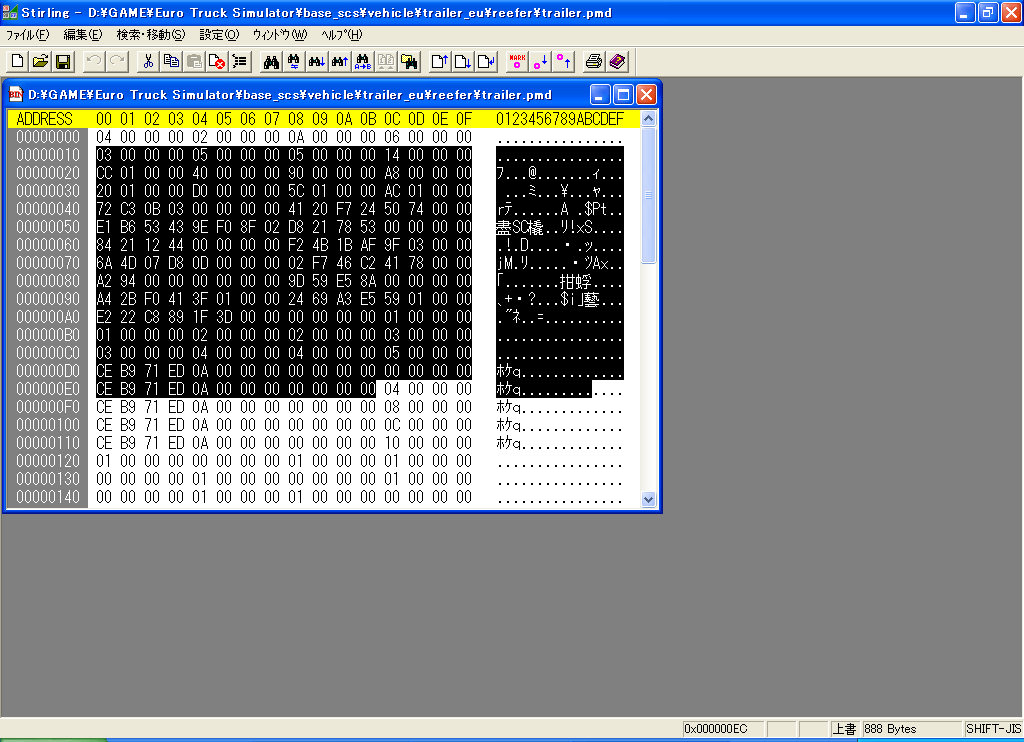
次に、ZModeler2で出力したtrailer.pmdを開き、上記と同じ範囲を選択して(上書きで)貼り付け・保存してください。
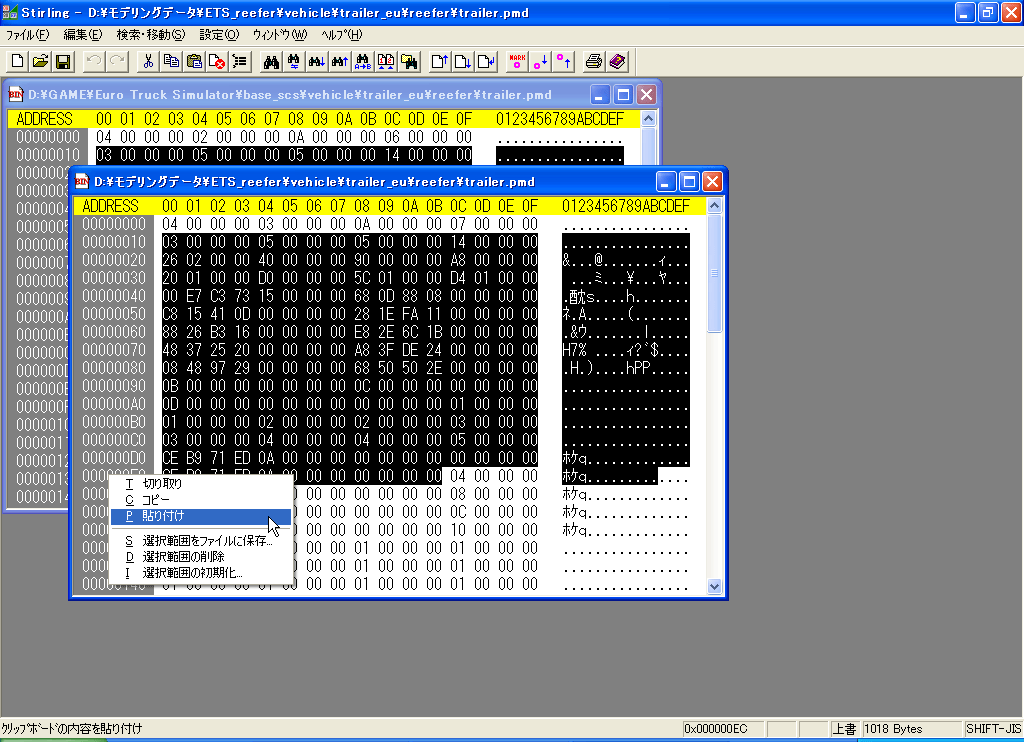
これで作業は終わりです。テクスチャファイルの入れ忘れ等に注意してゲームで確認してみます。
コンソールを開いてみて何もエラーが出ていないようなら作業は上手くいったという事です。あとは*.matファイルの各数値を調整するなり*.ddsファイルを作り直すなりして、テクスチャファイルの質感を調整すれば完成です。

ここからは今までの18WoSシリーズ等のMOD製作とは毛色の違う作業が必要になります。trailer.pmdの編集にバイナリエディタを使います。私はStirlingを使っています(使い方自体は付属のヘルプを読んでください)。
まず、ゲームオリジナルのtrailer.pmdをバイナリエディタで開きます。そして、00000010〜000000EB間のアドレス範囲を選択・コピーしてください。
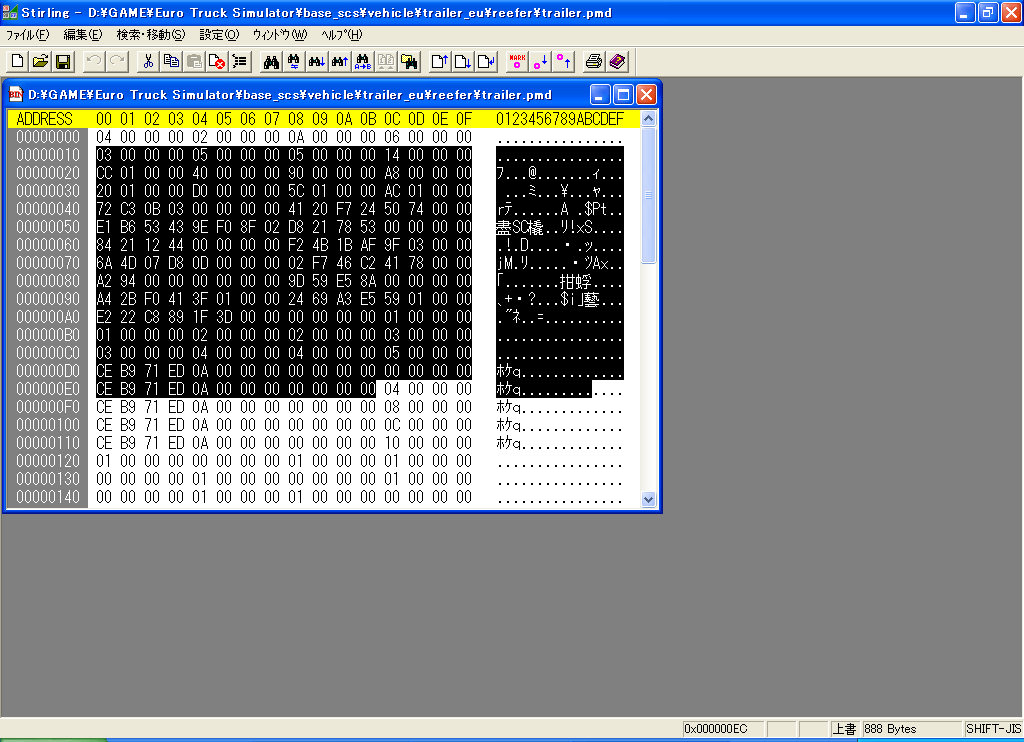
次に、ZModeler2で出力したtrailer.pmdを開き、上記と同じ範囲を選択して(上書きで)貼り付け・保存してください。
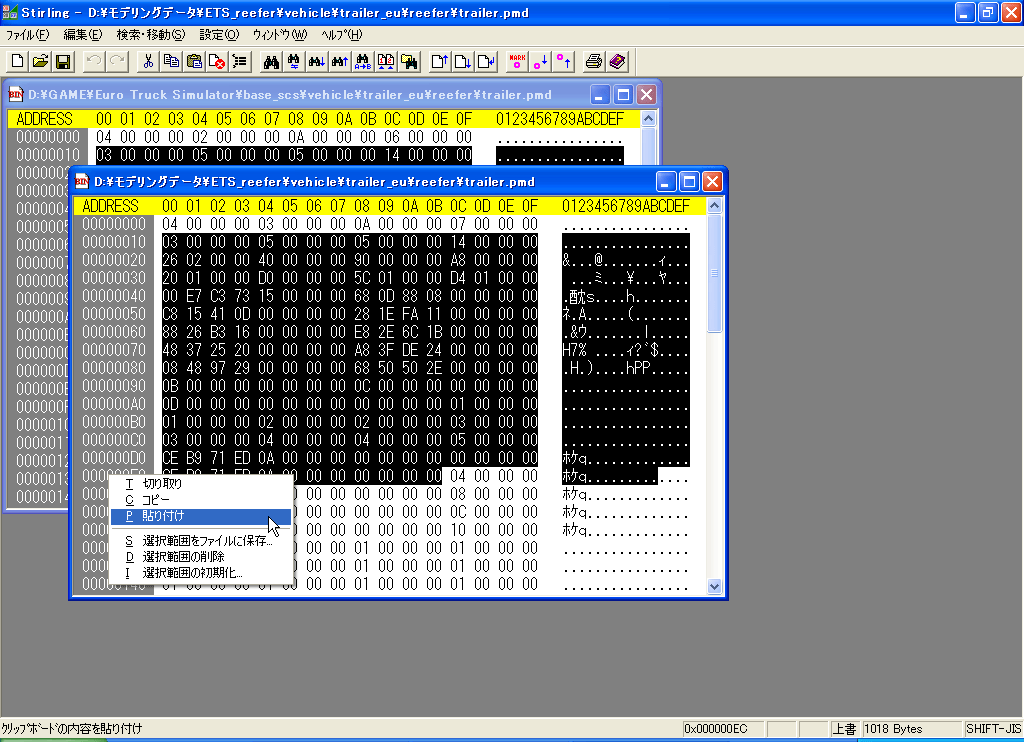
これで作業は終わりです。テクスチャファイルの入れ忘れ等に注意してゲームで確認してみます。
コンソールを開いてみて何もエラーが出ていないようなら作業は上手くいったという事です。あとは*.matファイルの各数値を調整するなり*.ddsファイルを作り直すなりして、テクスチャファイルの質感を調整すれば完成です。


